Crear un equipo a partir de una plantilla en Microsoft Teams
Además de crear nuevos equipos desde cero o a partir de grupos o equipos existentes, también puede crear equipos a partir de plantillas.
Elija entre una creciente biblioteca de plantillas para ayudarle a configurar un equipo de forma rápida y sencilla con canales, pestañas y aplicaciones predefinidos que funcionan juntos para dar soporte a su nuevo equipo.
Notas:
-
Su organización puede restringir quién puede crear equipos. Si no puede crear un equipo o necesita desactivar la creación de equipos, póngase en contacto con su administrador.
-
Actualmente, la creación de equipos a partir de plantillas no es compatible con los clientes de la Comunidad en la nube de administración pública (GCC).
Las plantillas actuales incluyen administración de proyectos, administración de eventos, servicios al por menor, colaboración financiera, comunicaciones gubernamentales, atención sanitaria y mucho más, con plantillas adicionales por venir. Los administradores también pueden crear plantillas personalizadas para su organización.
Cómo crear un equipo a partir de una plantilla
-
Elija Teams


-
Seleccione Crear equipo

-
Elija Plantilla de From para ver las opciones de la plantilla y seleccione una plantilla para mostrar Administrar un proyecto.
-
Revise la lista de canales y aplicaciones con los que comenzará su nuevo equipo (puede personalizarlos o cambiarlos más adelante) y seleccione Usar esta plantilla.
-
Elija si desea crear un equipo privado o público. Un equipo privado limita el contenido y la conversación a un grupo específico de personas.
-
Asigne un nombre al nuevo equipo, agregue una descripción opcional, personalice (cambie el nombre) los canales proporcionados si quiere y, después, seleccione Crear en la parte inferior. Esto iniciará el proceso de creación de equipos.
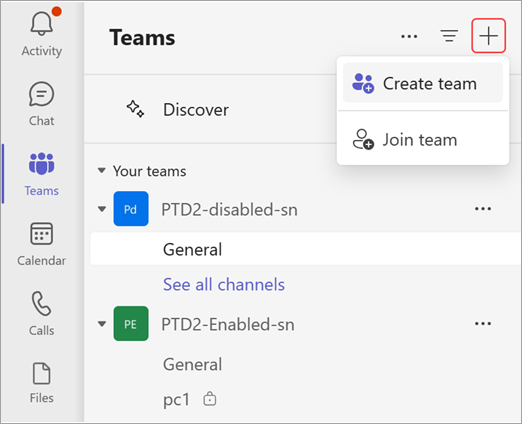
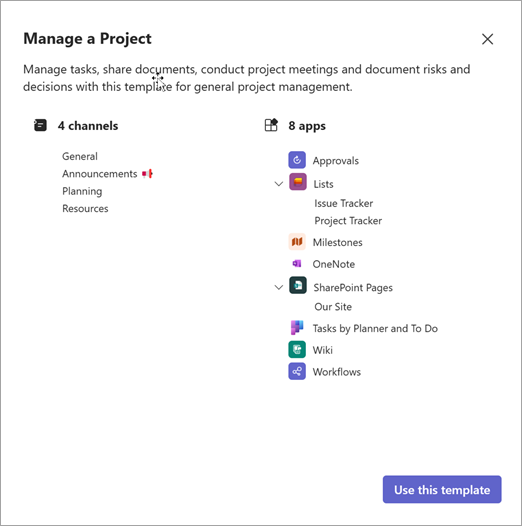
Temas relacionados
Crear un equipo desde cero
Crear un equipo a partir de uno existente
Crear un equipo a partir de un grupo
existenteAdministrar la configuración y los permisos del equipo







